
Новый Apple TV обеспечивает многочасовое развлечение не только благодаря мультимедийному контенту, в который он позволяет нам воспроизводить, но также благодаря приложениям и играм, которые он позволяет нам устанавливать непосредственно на наше устройство. Также благодаря возможности добавляйте геймпады, чтобы наслаждаться нашими любимыми играми на большом экране в нашем доме. Иногда по какой-либо причине нам может быть интересно сделать снимок экрана с изображением, которое отображается в данный момент.

Захват с помощью iPhone, iPad или iPod Touch так же прост, как одновременное нажатие кнопок Home и Rest на одну секунду, чтобы устройство отреагировало звуком затвора зеркальной камеры. В это время захват будет сделан и сохранен прямо на катушке нашего устройства. Но на Apple TV все сложнее, поскольку нам приходится прибегать к X-коду или приложению Quicktime и подключите устройство к нашему Mac, чтобы сделать это успешно.
Как делать скриншоты на Apple TV 4-го поколения
Метод 1

- Устанавливаем Xcode на Mac.
- Мы подключаем Apple TV к нашему Mac через соединение USC-C. Пока устройство подключено к Mac, оно также должно быть подключено к телевизору через соединение HDMI.
- Открываем Xcode.
- Нажимаем на «Устройства» и выбираем Apple TV.
- Информация о типе подключенного устройства будет отображаться в правом столбце, в данном случае Apple TV 4-го поколения. Чтобы сделать снимок, нажмите «Сделать снимок экрана», когда записываемый контент отображается на экране телевизора.
Метод 2
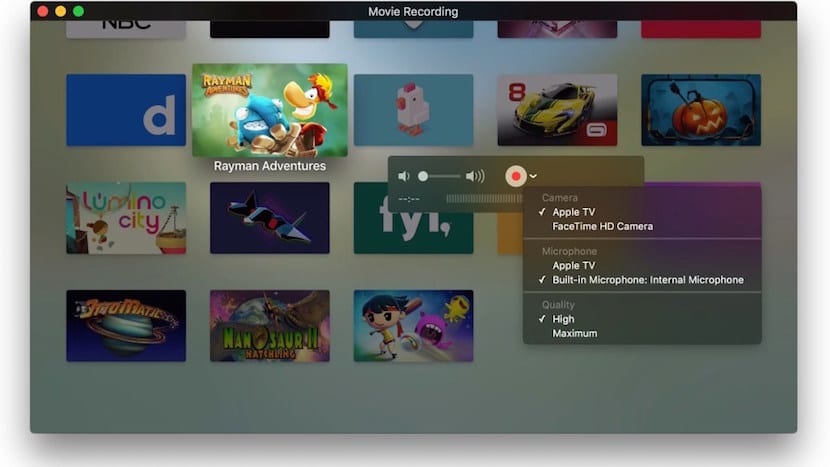
- Подключаем наш Apple TV к Mac.
- Открываем QuickTime и переходим в Файл> Новая запись экрана.
- Выбираем Apple TV в качестве устройства ввода.
- Контент Apple TV, воспроизводимый в данный момент, будет отображаться на экране QuickTime. Теперь мы будем нажимать только Command + Alt + 3, чтобы сделать снимок всего экрана нашего Mac, или Command + Alt + 4, чтобы сделать частичный снимок экрана нашего Mac.

На сколько стоит обзор функциональных возможностей appletv4?
У меня столько сомнений, что он выглядит как отличное устройство
Поддержка Plex, DLNA, NAS-сервера?
Веб-навигатор?
Система ввода данных, голосовая диктовка, экранная клавиатура, сенсорные жесты на пульте?
Какие периферийные устройства, контроллер, клавиатура, мышь и т. Д ...
Вы можете поставить флешку для воспроизведения контента
Интернет необходим для отправки контента со смартфона в приложение, иди как гребаный хромкаст, что без интернета его не взять в отпуск.
Поддержка внешнего жесткого диска и т. Д.
Привет, nauronic08. Будут обзоры, но я думаю, что лучше немного подождать и сделать это хотя бы неделю. От ваших сомнений могу развеять некоторые из них:
-Нет браузера, по крайней мере, на данный момент. Я действительно хотел бы кое-что увидеть.
-Plex будет, сказали разработчики. Я не знаю, есть ли это уже сейчас.
-Чтобы написать, сейчас работает только пульт а не по голосу. То есть, когда вам нужно написать в диалоговом окне, вам придется использовать Siri Remote, ища буквы и нажимая на них. В некоторых приложениях, просто поставив букву, появятся результаты.
-У него нет флешки. У него есть порт USB-C, но я сомневаюсь, что мы сможем что-то оттуда сделать. В любом случае, это надо будет попробовать.
-Сейчас он поддерживает только игровые контроллеры и Siri Remote, если я правильно помню. Поддержка управления MFi.
- Требуется интернет или нет, я точно не знаю, не пробовал и сегодня не смогу протестировать.
-Внешний жесткий диск, такой же, как и флешка. Я сомневаюсь, но нам придется попробовать подключить его к USB-C и посмотреть, что он делает, если он появится в разделе «компьютеры» (я думаю, он так и называется, он оранжевый, но я не могу вспомнить название сейчас ).
Приветствие.